Autor:
Virginia Floyd
Data E Krijimit:
12 Gusht 2021
Datën E Azhurnimit:
1 Korrik 2024
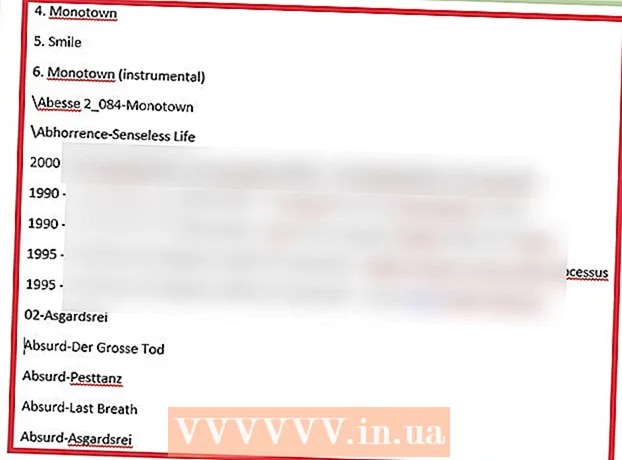
Përmbajtje
- Hapa
- Pjesa 1 nga 2: Përdorimi i një redaktuesi të rregullt teksti
- Pjesa 2 nga 2: Pastrimi i listës me Gjeni dhe zëvendësoni
- Këshilla
- Paralajmërimet
Nëse ndonjëherë dëshironi të printoni një listë të këngëve nga Windows Media Player, tërhiqni përmbajtjen e bibliotekës në listën e dëgjimit dhe më pas hapeni listën në Notepad. Pas kësaj, dokumenti mund të konvertohet në tekst të thjeshtë (një format më i përshtatshëm se formati standard i Windows Media) duke përdorur funksionin Microsoft Word Find and Replace.
Hapa
Pjesa 1 nga 2: Përdorimi i një redaktuesi të rregullt teksti
 1 Hapni Windows Media Player. Windows Media Player përfshihet si standard me sistemin operativ Windows.
1 Hapni Windows Media Player. Windows Media Player përfshihet si standard me sistemin operativ Windows. - Shkruani "WMP" në kutinë e kërkimit në shiritin e detyrave për të gjetur Windows Media Player.
 2 Klikoni në skedën "Playback" në këndin e sipërm të djathtë të dritares, pranë skedave "Record" dhe "Sync".
2 Klikoni në skedën "Playback" në këndin e sipërm të djathtë të dritares, pranë skedave "Record" dhe "Sync". 3 Klikoni në "Muzikë" në shiritin e opsioneve në anën e majtë të dritares.
3 Klikoni në "Muzikë" në shiritin e opsioneve në anën e majtë të dritares. 4 Klikoni mbi një këngë dhe më pas mbani të shtypur një çelës Ctrl dhe shtyp Apër të zgjedhur të gjithë bibliotekën.
4 Klikoni mbi një këngë dhe më pas mbani të shtypur një çelës Ctrl dhe shtyp Apër të zgjedhur të gjithë bibliotekën. 5 Klikoni dhe tërhiqni këngët e zgjedhura në panelin e Rishikimit për të shtuar bibliotekën në një listë të re për luajtje.
5 Klikoni dhe tërhiqni këngët e zgjedhura në panelin e Rishikimit për të shtuar bibliotekën në një listë të re për luajtje. 6 Klikoni në opsionin "Ruaj listën" në këndin e sipërm të majtë të dritares së listës së luajtjes. Do t'ju kërkohet emri i listës.
6 Klikoni në opsionin "Ruaj listën" në këndin e sipërm të majtë të dritares së listës së luajtjes. Do t'ju kërkohet emri i listës.  7 Futni një emër për listën për luajtje. Kur të përfundojë shtypni ↵ Hynipër të ruajtur listën. Do të shfaqet në seksionin Listat për luajtje në panelin e majtë.
7 Futni një emër për listën për luajtje. Kur të përfundojë shtypni ↵ Hynipër të ruajtur listën. Do të shfaqet në seksionin Listat për luajtje në panelin e majtë.  8 Klikoni në opsionin Playlists për të hapur dosjen Playlists. Lista juaj do të jetë gjithashtu këtu.
8 Klikoni në opsionin Playlists për të hapur dosjen Playlists. Lista juaj do të jetë gjithashtu këtu.  9 Klikoni me të djathtën në listë dhe zgjidhni Hapni Vendndodhjet e Skedarëve. Kjo do të hapë dosjen që përmban skedarin e listës së luajtjes.
9 Klikoni me të djathtën në listë dhe zgjidhni Hapni Vendndodhjet e Skedarëve. Kjo do të hapë dosjen që përmban skedarin e listës së luajtjes.  10 Hapni Notepad. Notepad është një redaktues standard i tekstit i vendosur në dosjen Office Applications. Gjeni këtë aplikacion duke shtypur fletoren në kutinë e kërkimit në shiritin e detyrave.
10 Hapni Notepad. Notepad është një redaktues standard i tekstit i vendosur në dosjen Office Applications. Gjeni këtë aplikacion duke shtypur fletoren në kutinë e kërkimit në shiritin e detyrave. - Ose hapni menunë Start, klikoni në All Programs dhe gjeni dosjen Accessories që përmban Notepad.
 11 Klikoni dhe hiqni skedarin e listës së luajtjes nga dosja e tij. Skedari duhet të tërhiqet në ndërfaqen e shënimeve.
11 Klikoni dhe hiqni skedarin e listës së luajtjes nga dosja e tij. Skedari duhet të tërhiqet në ndërfaqen e shënimeve. - Për ta bërë këtë, vendosni Notepad në njërën anë të ekranit dhe dosjen e listës në anën tjetër.
 12 Tërhiqeni skedarin në Notepad. Do të shihni një kolonë të gjatë teksti që shfaqet në ekran. Notepad ruan këngë në formatin e drejtorisë. Kjo do të thotë që etiketat e këngës do të duken diçka si kjo: " dosja e destinacionit Muzika [Emri i artistit] [Albumi] [Emri i këngës]".
12 Tërhiqeni skedarin në Notepad. Do të shihni një kolonë të gjatë teksti që shfaqet në ekran. Notepad ruan këngë në formatin e drejtorisë. Kjo do të thotë që etiketat e këngës do të duken diçka si kjo: " dosja e destinacionit Muzika [Emri i artistit] [Albumi] [Emri i këngës]".  13 Ruani skedarin. Për ta bërë këtë, klikoni në butonin "File" në këndin e majtë të Notepad, zgjidhni opsionin "Save As", emërtoni skedarin dhe klikoni "OK". Ju e keni ruajtur me sukses listën tuaj të këngëve!
13 Ruani skedarin. Për ta bërë këtë, klikoni në butonin "File" në këndin e majtë të Notepad, zgjidhni opsionin "Save As", emërtoni skedarin dhe klikoni "OK". Ju e keni ruajtur me sukses listën tuaj të këngëve!
Pjesa 2 nga 2: Pastrimi i listës me Gjeni dhe zëvendësoni
 1 Kopjoni përmbajtjen e Notepad. Mbajeni çelësin Ctrl dhe shtyp Apër të zgjedhur të gjithë tekstin në Notepad, pastaj shtypni kombinimin Ctrl+C.
1 Kopjoni përmbajtjen e Notepad. Mbajeni çelësin Ctrl dhe shtyp Apër të zgjedhur të gjithë tekstin në Notepad, pastaj shtypni kombinimin Ctrl+C.  2 Hapni një dokument të ri Microsoft Word. Nëse nuk keni Microsoft Word në kompjuterin tuaj, shkarkoni versionin falas nga Google Docs.
2 Hapni një dokument të ri Microsoft Word. Nëse nuk keni Microsoft Word në kompjuterin tuaj, shkarkoni versionin falas nga Google Docs. - Në varësi të versionit tuaj të Word, mund t'ju duhet të klikoni në opsionin New Document për të hapur një dokument të ri.
 3 Ngjitni përmbajtjen e Notepad në Word. Për ta bërë këtë, shtypni kombinimin e tastit Ctrl+V.
3 Ngjitni përmbajtjen e Notepad në Word. Për ta bërë këtë, shtypni kombinimin e tastit Ctrl+V.  4 Shikoni funksionin Gjeni dhe zëvendësoni. Për të aktivizuar këtë funksion, duhet të shtypni kombinimin Ctrl+H... Pastaj futni tekstin që dëshironi të gjeni në fushën "Gjej" dhe tekstin zëvendësues në fushën "Zëvendëso". Me këtë veçori, ju mund të hiqni etiketat HTML nga lista e këngëve, duke e bërë më të lehtë leximin.
4 Shikoni funksionin Gjeni dhe zëvendësoni. Për të aktivizuar këtë funksion, duhet të shtypni kombinimin Ctrl+H... Pastaj futni tekstin që dëshironi të gjeni në fushën "Gjej" dhe tekstin zëvendësues në fushën "Zëvendëso". Me këtë veçori, ju mund të hiqni etiketat HTML nga lista e këngëve, duke e bërë më të lehtë leximin.  5 Kopjoni etiketat e mediave dhe dosjen e destinacionit. Për ta bërë këtë, zgjidhni etiketën "media src =" .. "në fillim të rreshtit, dhe pastaj kopjoni atë duke shtypur Ctrl+C... Teksti duhet të zgjidhet deri në emrin e artistit, duke përfshirë "".
5 Kopjoni etiketat e mediave dhe dosjen e destinacionit. Për ta bërë këtë, zgjidhni etiketën "media src =" .. "në fillim të rreshtit, dhe pastaj kopjoni atë duke shtypur Ctrl+C... Teksti duhet të zgjidhet deri në emrin e artistit, duke përfshirë "".  6 Drejtoni funksionin Gjeni dhe zëvendësoni. Sigurohuni që kursori të jetë në fillim të dokumentit, në mënyrë që funksioni i gjetjes dhe zëvendësimit të marrë të gjithë dokumentin.
6 Drejtoni funksionin Gjeni dhe zëvendësoni. Sigurohuni që kursori të jetë në fillim të dokumentit, në mënyrë që funksioni i gjetjes dhe zëvendësimit të marrë të gjithë dokumentin.  7 Ngjiteni etiketën e mediave në kutinë Gjeni. Lini një bosh në fushën Replace With.
7 Ngjiteni etiketën e mediave në kutinë Gjeni. Lini një bosh në fushën Replace With.  8 Klikoni në "Zëvendësoni të gjithë". Nëse Word kërkon leje për të kërkuar që nga fillimi i dokumentit, klikoni Po.
8 Klikoni në "Zëvendësoni të gjithë". Nëse Word kërkon leje për të kërkuar që nga fillimi i dokumentit, klikoni Po. - Nëse pjesët me muzikë janë në dosje të ndryshme, do të duhet ta përsërisni këtë proces disa herë.
 9 Hiq etiketat e skedarëve. Etiketat e skedarëve përfshijnë mp3, .mp4, .wav, dhe më shumë. Ato janë të vendosura në fund të linjës. Hiqini ato duke kopjuar tekstin ". [File type]" /> "në fund të rreshtit dhe duke e ngjitur në fushën Find. Në fushën Replace with, futni një hapësirë.
9 Hiq etiketat e skedarëve. Etiketat e skedarëve përfshijnë mp3, .mp4, .wav, dhe më shumë. Ato janë të vendosura në fund të linjës. Hiqini ato duke kopjuar tekstin ". [File type]" /> "në fund të rreshtit dhe duke e ngjitur në fushën Find. Në fushën Replace with, futni një hapësirë. - Nëse skedarët janë në formate të ndryshme, do të duhet ta përsërisni këtë proces disa herë.
- Ju gjithashtu duhet të zëvendësoni ndarësin "" me një hapësirë të dyfishtë për të ndarë emrat e artistëve, albumet dhe titujt e këngëve në kolona të veçanta.
 10 Hiqni tekstin HTML në fillim dhe në fund të listës. Do të ketë një seri etiketash HTML në fillim të paragrafit dhe para emrit të artistit të parë. Të njëjtat shenja do të jenë në fund. Theksoni ato dhe shtypni Fshi... Kjo duhet të jetë pjesa e fundit e tekstit.
10 Hiqni tekstin HTML në fillim dhe në fund të listës. Do të ketë një seri etiketash HTML në fillim të paragrafit dhe para emrit të artistit të parë. Të njëjtat shenja do të jenë në fund. Theksoni ato dhe shtypni Fshi... Kjo duhet të jetë pjesa e fundit e tekstit.  11 Rishikoni listën. Lista e këngëve tani mund të printohet në një format të lexueshëm!
11 Rishikoni listën. Lista e këngëve tani mund të printohet në një format të lexueshëm!
Këshilla
- Pasi ta ngjisni listën në MS Word, zgjidhni opsionin No Spacing në krye të dritares për ta ngjeshur listën në një format më të pastër.
Paralajmërimet
- Mos harroni të ruani listën tuaj kur të keni mbaruar!



